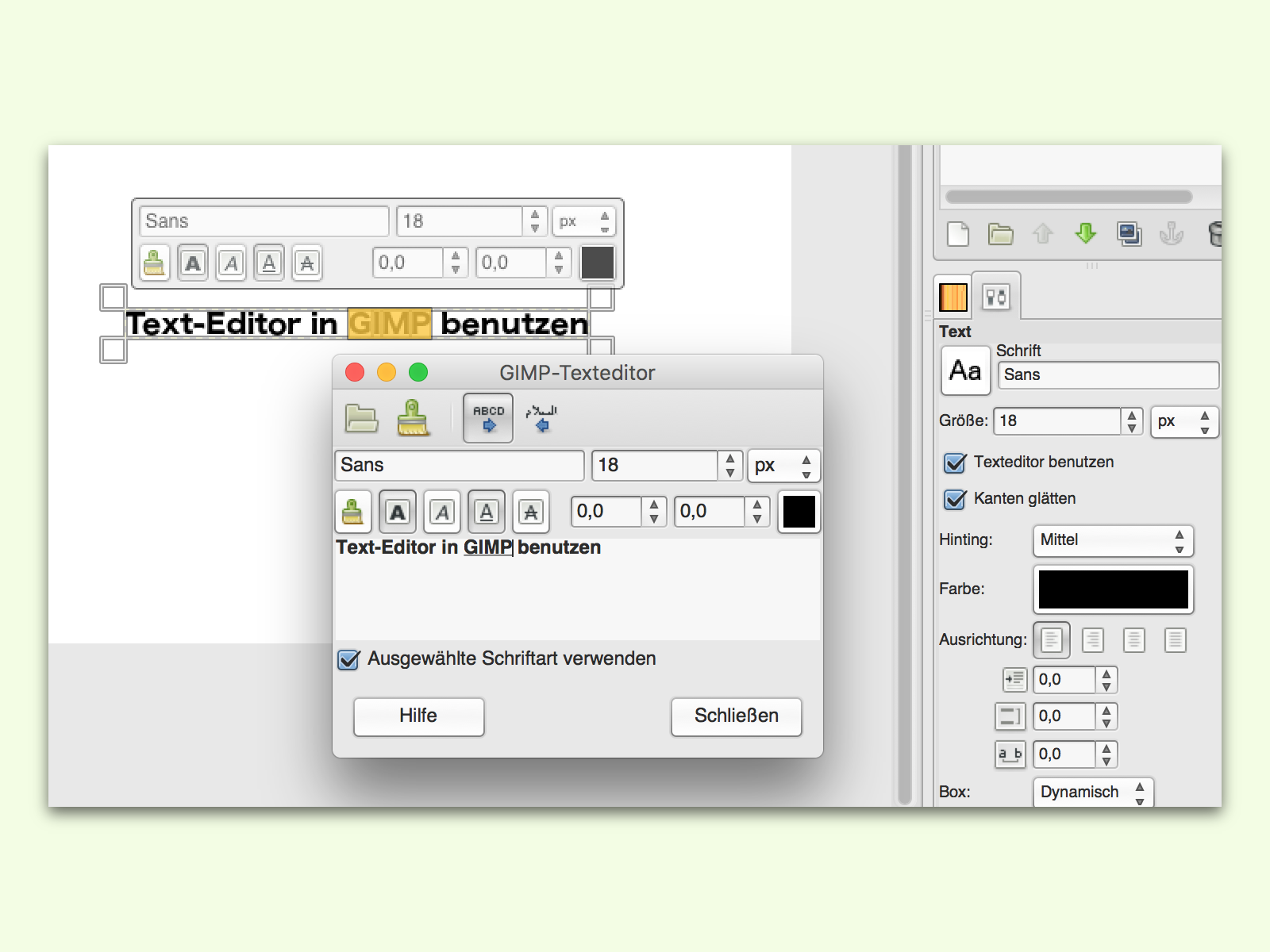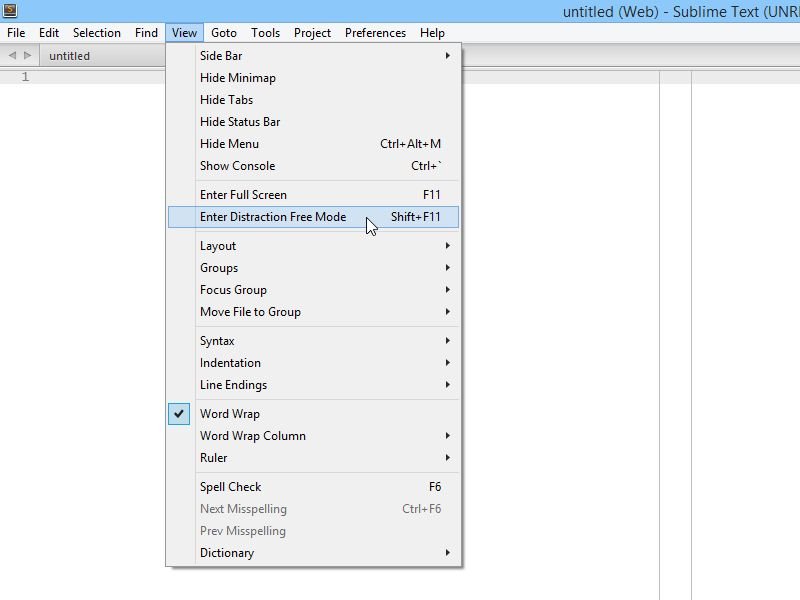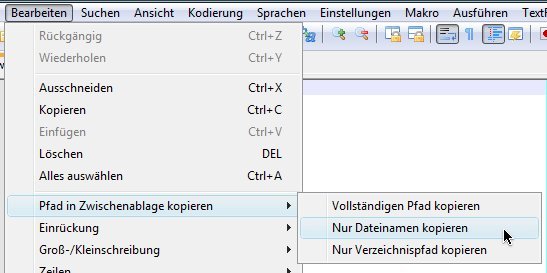03.01.2017 | Internet
Viele geheime Einstellungen für den Firefox-Browser basieren darauf, versteckte Schalter in der internen Konfiguration anzupassen. Wer das manuell macht, braucht zu lange. Mit einem trick lassen sich Tuning-Optionen für Firefox schneller umsetzen – etwa dann, wenn man sie von einer Website kopiert.
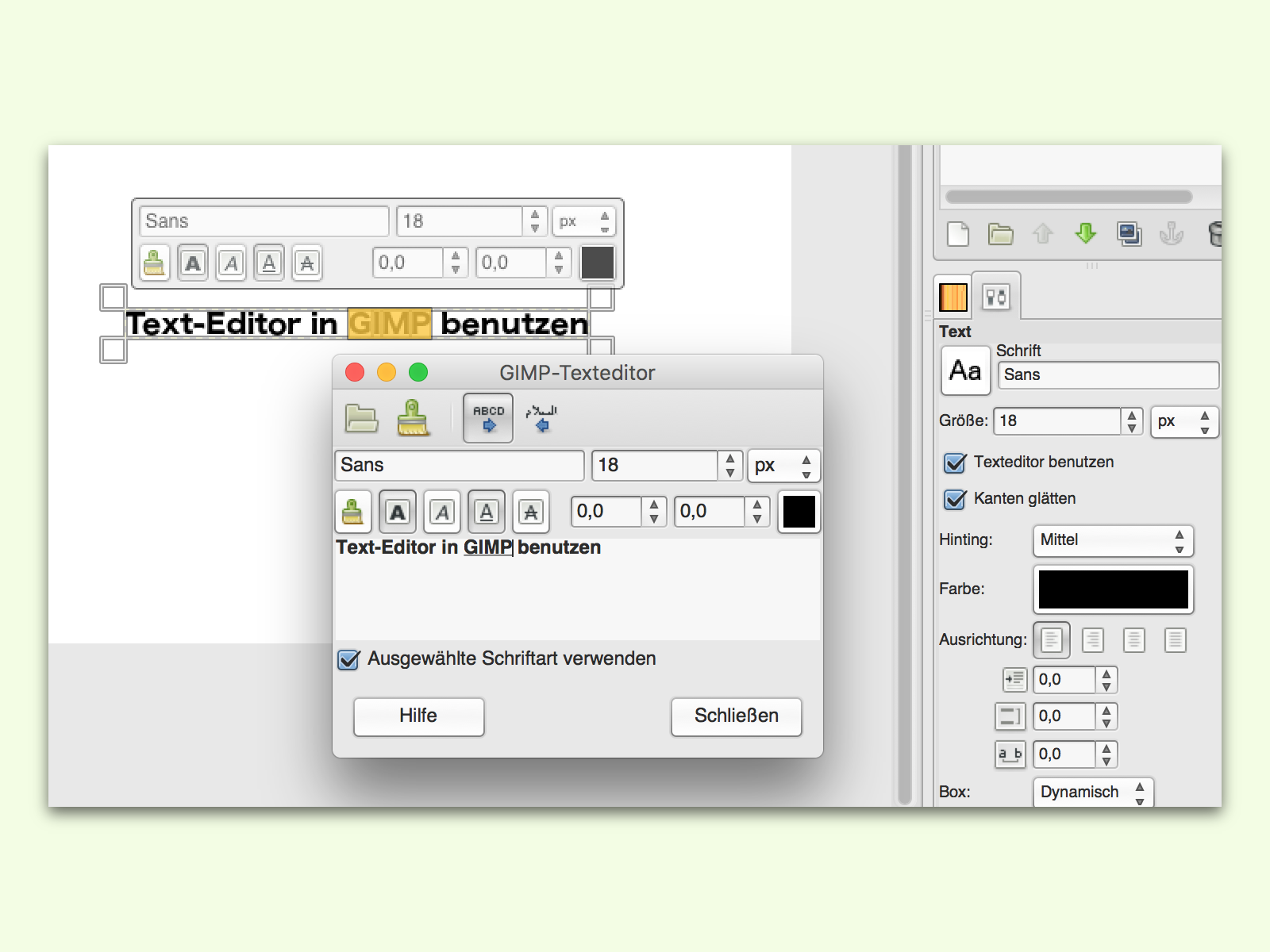
01.11.2016 | Software
Mit dem kostenlosen Bild-Editor GIMP können nicht nur Bilder auf mehreren Ebenen kombiniert werden. Auch das Hinzufügen von Texten ist über das entsprechende Werkzeug kein Problem. Mit dem integrierten Text-Editor klappt es noch besser.
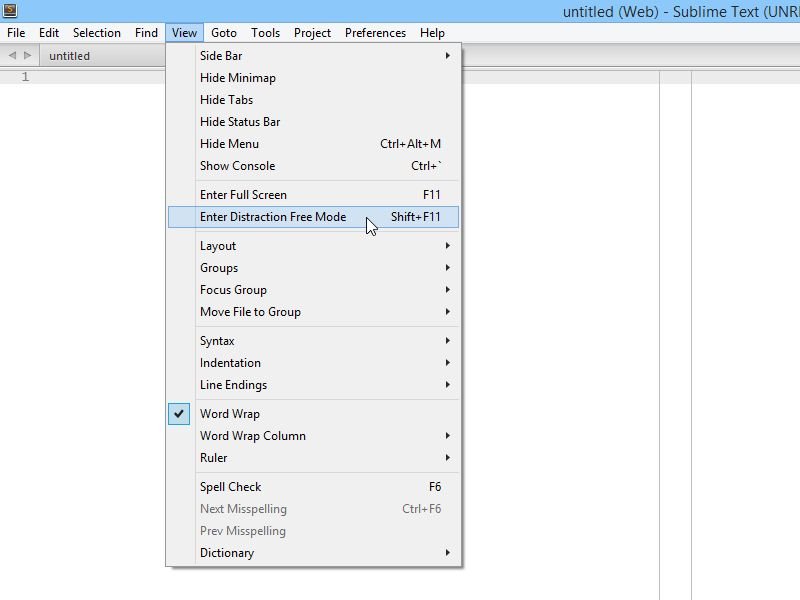
23.10.2014 | Tipps
Wer ein schwieriges Programmierproblem lösen muss – oder einfach nur an seiner eigenen Webseite arbeitet – der will nicht abgelenkt werden. Nutzen Sie für Ihre Arbeit den kostenlosen Editor Sublime Text, schalten Sie einfach den ablenkungsfreien Modus ein.
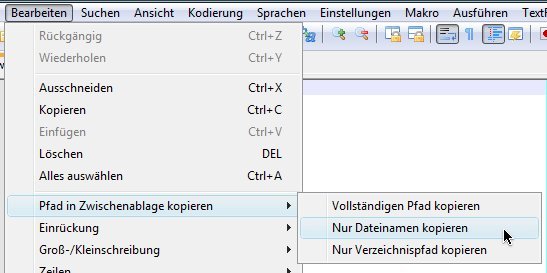
01.03.2012 | Tipps
Eine Homepage umfasst viele verschiedene Dateien. Dazu zählen Unterseiten genauso wie Grafiken, Stilangaben und Skripte. Beim Bearbeiten der eigenen Homepage greifen manche am liebsten auf einen einfachen Text-Editor ohne viel Eigenleben zurück. Wer dafür Notepad++ einsetzt, bekommt vielseitige Hilfe an die Hand. Sie benötigen zum Beispiel schnell den Dateinamen der aktuell offenen Datei?